如果出现这样的问题,我们如何解决?
第一步、修改wp-config.php文件
在require_once(ABSPATH . 'wp-settings.php');上面加上define('CONCATENATE_SCRIPTS', false );
第二步、图片不要使用中文名字,一定要使用字母。进入WP后台后,点击左侧导航栏的“设置”–>“其他”–>“将上传的文件保存在目录”里的地址清空,或者填写wpcontent/uploads的路径
第三步、如果还出现问题,uploads改为755权限
linux中可以使用chmod? 命令可以改变所有子目录的权限
发生了一个错误,上传“IMG_1032.jpg”失败
无法建立目录wp-content/uploads/2014/06
有没有上级目录的写权限?
用的是mac端的 有什么方法吗?
那么首先,这个问题并不罕见。根据小编的经验,通常应该是目录权限的问题。而导致目录权限不正确的主要原因有一下几种:
1、WP程序运行环境是否满足需求
2、确认是使用二进制上传文件(不知道这个问题是不是因为MAC上的工具默认设置有关)
3、相关目录以及文件的权限足够
接下来小编分享一下解决办法:
1、确认wp-content目录的权限为755
2、进入PHPMyAdmin数据库,查看一下wp_options表里的upload_path键值,看看路径是不是wp-content/uploads,如果不是这个路径,将路径修改成wp-content/uploads然后保存。(这里的wp_options是默认的数据表前缀:wp_ ,也许在建站的时候用的并非这个前缀。但是也能找到options,然后在里面查看upload_path键值内容。确保为wp-content/uploads)出现在第二页,第51行。如图:
到这里,基本能够解决这个问题了。遇到这类问题的朋友不妨尝试一下!
希望能够帮助到各位站长朋友!
转载请注明出处:
未经允许不得转载:lxfamn » WordPress上传出现”上传时发生了错误,请稍候再试”等图片上传失败的解决方案汇总


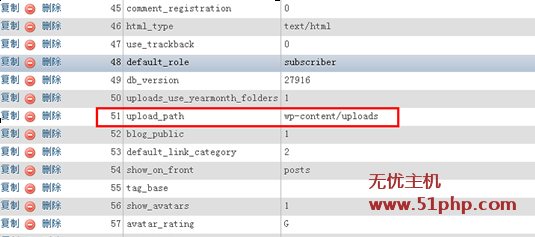

 critical message ibm x x3850
critical message ibm x x3850 TOIBE 2021年12月 榜单
TOIBE 2021年12月 榜单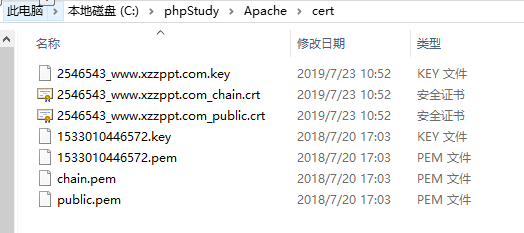 apache部署ssl证书
apache部署ssl证书 Android-7.0系统安装异常之解析包错误Permission Denial:
Android-7.0系统安装异常之解析包错误Permission Denial:
